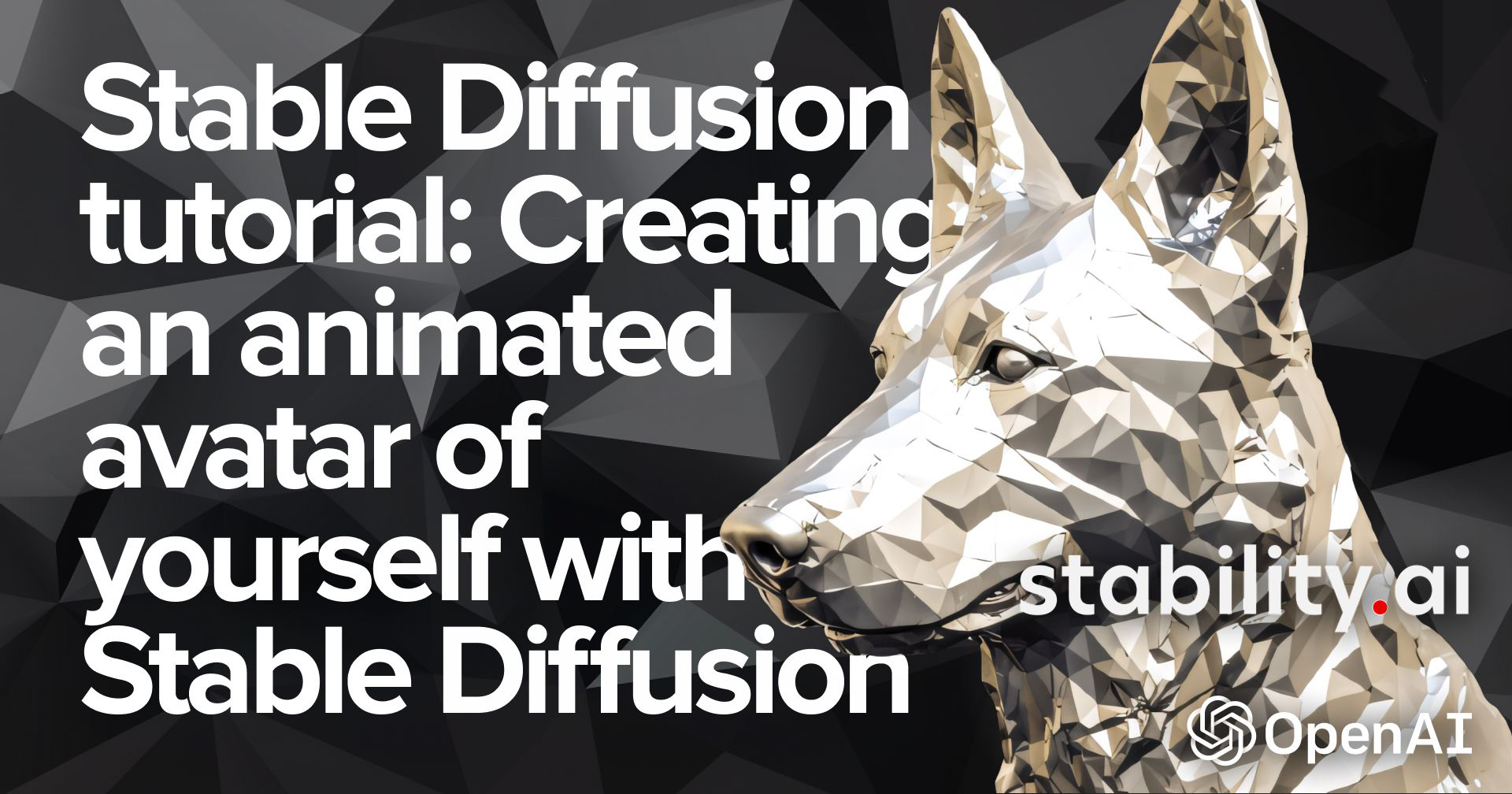
你有没有想过你自己的动画版本会是什么样子?使用 Stable Diffusion,您无需再疑惑,而是可以使用一些简单的文本输入来创建自己的 Disney Pixar 风格头像。如果您是 Stable Diffusion 的新手,请在此处查看本教程和说明
在本教程中,我们将引导您完成创建自己的皮克斯风格动画头像的步骤。
稳定扩散入门
在我们开始之前,有一些基本要求;我们将在下面列出:
具有至少 4GB VRAM 的 Nvidia GPU Stable Diffusion Web UI – 从 Github 下载 Stable Diffusion 1.5 检查点文件您自己的肖像或要使用的任何其他图像
设置环境
以下是为项目设置本地环境的步骤:
第一步:提取稳定的扩散项目
Stable Diffusion Web UI 项目应该下载到您的本地磁盘。您可以克隆 Github 存储库,或将项目下载为 ZIP 文件并将其解压缩到本地磁盘上的文件夹中。您的文件和文件夹列表应如下图所示:
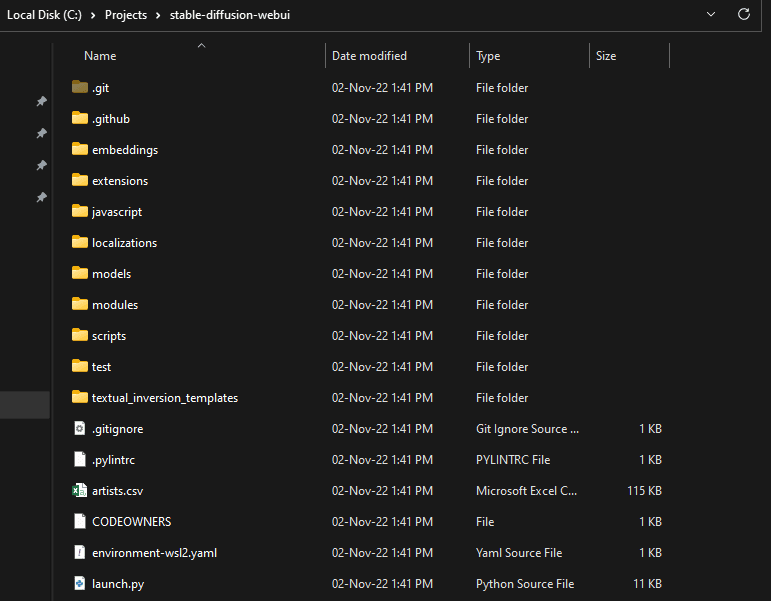
第 2 步:稳定的扩散检查点文件
接下来,我们必须将从 Hugging face 下载的稳定扩散检查点文件移动到models\stable-diffusion 文件夹中:
将文件复制到 models\stable-diffusion 文件夹后,您必须将其重命名为model.chkpt,如下面的屏幕截图所示:
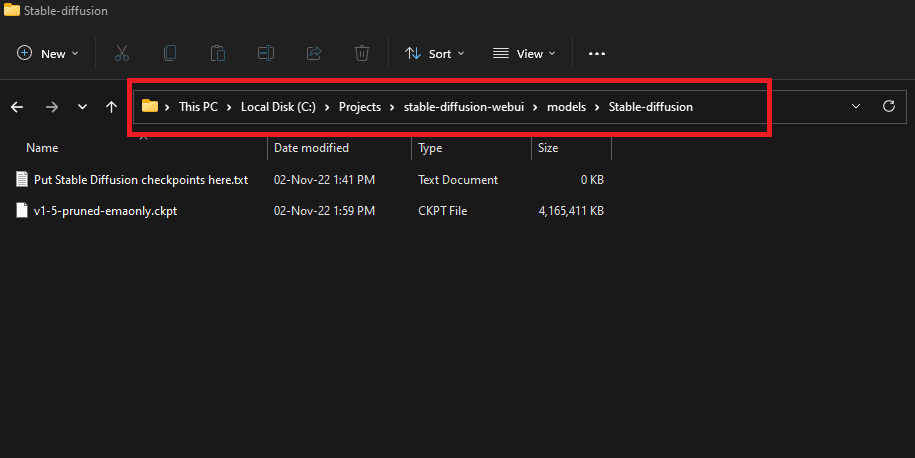
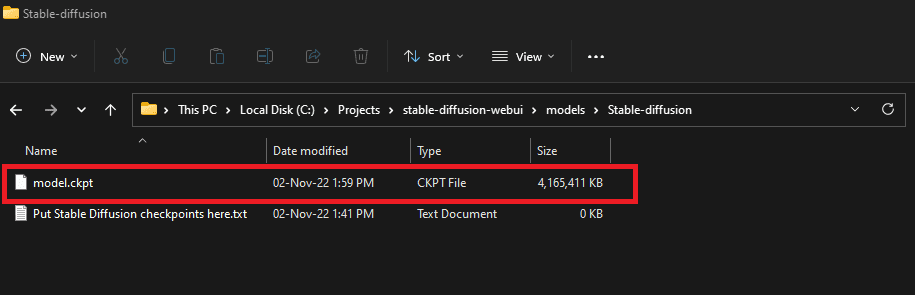
第 3 步:运行 WebUI
现在我们已经完成了上述步骤,我们已准备好启动稳定的扩散 Web UI。我们可以通过运行稳定扩散项目文件夹中的“webui-user.bat”来完成此操作,如下图所示:

但是,在我们这样做之前,我们必须修改“webui-user.bat”文件以引用我们本地的 Python 安装。您可以使用您选择的编辑器编辑“webui-user.bat”文件,记事本也可以。“webui-user.bat”的内容类似于以下几行;
@echo offset PYTHON="C:\Users\LENOVO\AppData\Local\Programs\Python\Python311\python.exe"set GIT=set VENV_DIR=set COMMANDLINE_ARGS=call webui.bat现在我们都设置了“webui-user.bat”文件,我们可以双击该文件来运行它!
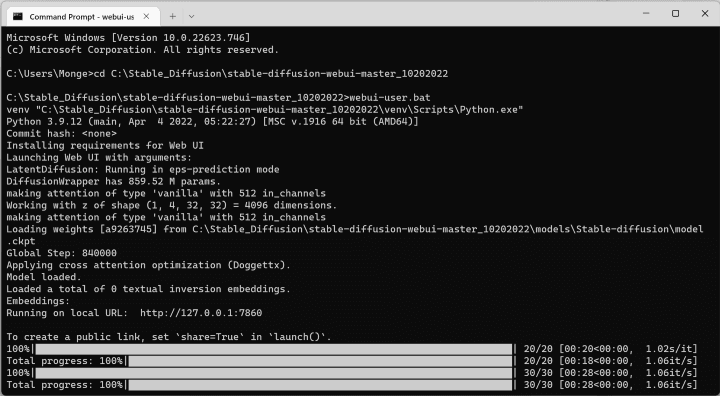
打开您的 Chrome 浏览器并导航至以下 URL http://127.0.0.1:7860,这将启动 Gradio UI。屏幕将类似于下图;
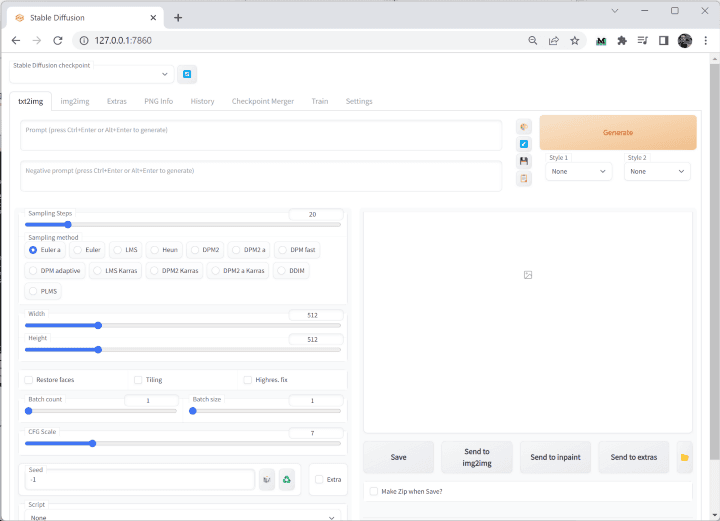
接下来我们可以开始尝试图像到图像的生成。
第 4 步:生成图像
在“img2img”选项卡下,拖放您选择的照片,然后调整适合您 PC 硬件的设置。如果你有一个好的显卡,比如带有足够 VRAM 的 NVidia RTX3060,你可以将分辨率提高到至少 1024×1024。
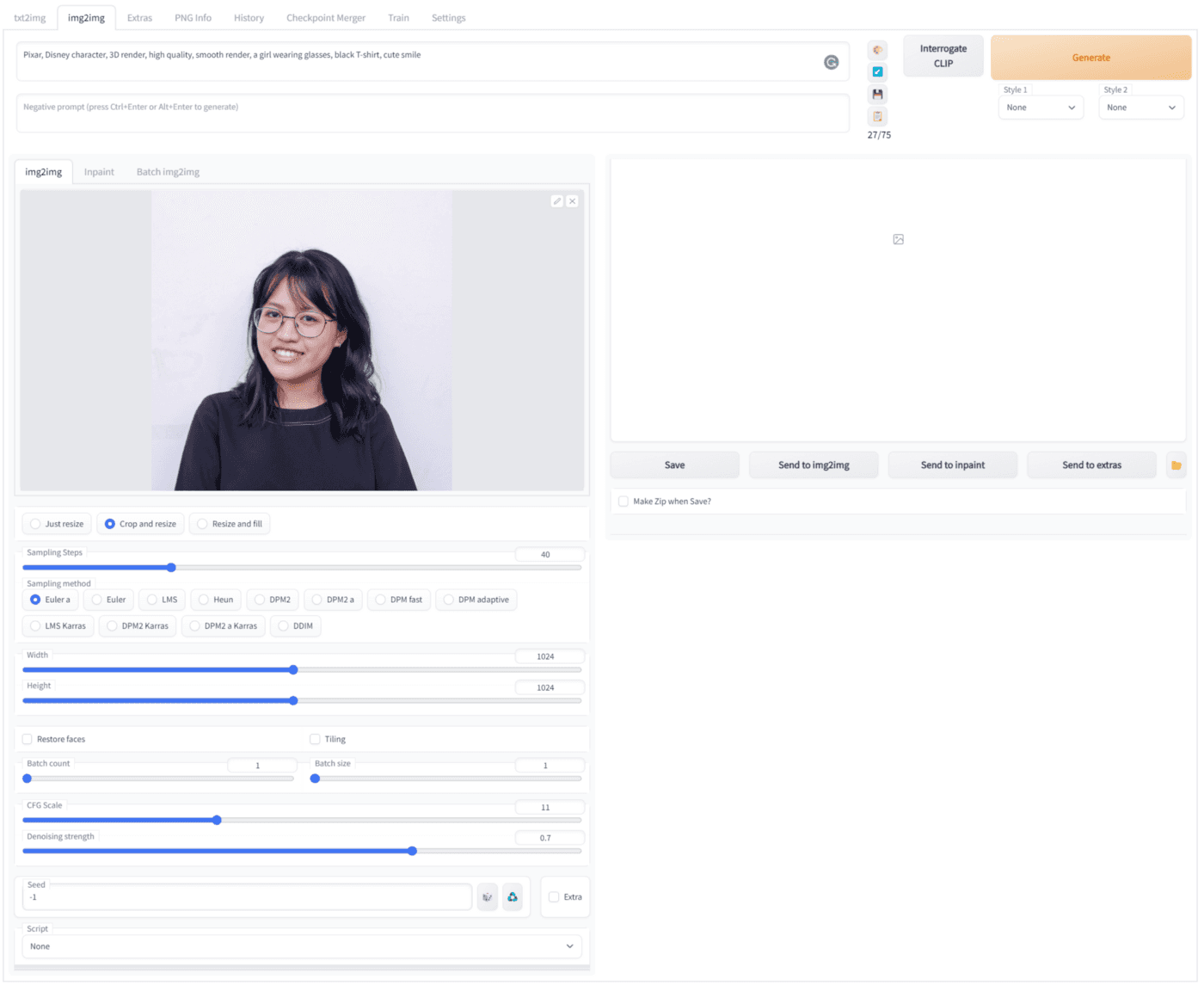
如果你使用的是自己的图片,可以试试下面的文字输入提示;
皮克斯,迪士尼角色,3D 渲染,高质量,平滑渲染,戴眼镜的女孩,黑色 T 恤,可爱的微笑
另外,请记住,CFG(无分类器指导)规模和去噪强度对最终结果有重大影响。以下是调整设置以改善结果的一些提示:
增加去噪值会产生看起来不太像原始图像的结果。CFG 比例越高,指示稳定扩散越严格以遵循提示的说明,尽管它确实会导致一些异常。
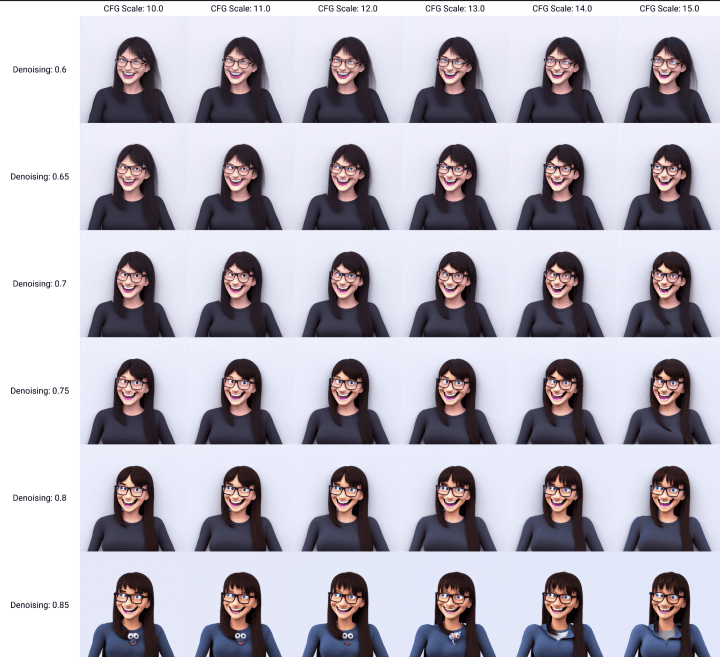
对于这个例子,我发现最合适的 Denoise strength 参数值是0.7和 CFG scale 11.0。下图是与原始照片相比的最终结果。

这就是使用 Stable Diffusion 创建一个 Disney Pixar 风格的你自己的化身!我鼓励您尝试使用这些设置并使用不同的参考图像来查看您最终得到的结果。